九维软件园
福昕阅读器合并多个PDF文件步骤详解
2025-11-14 12:34:50 小编:九维软件园
在日常办公场景中,PDF文档的高效管理是职场人士的必备技能。针对用户关心的多文档整合需求,本文将详细介绍通过福昕阅读器实现PDF合并的专业操作方法,帮助用户提升工作效率。
福昕阅读器合并PDF文档操作指南
1. 启动软件后点击左上角"文件"选项,选择"打开"功能载入需要处理的基础文档。建议优先打开作为主体框架的PDF文件,便于后续内容整合。
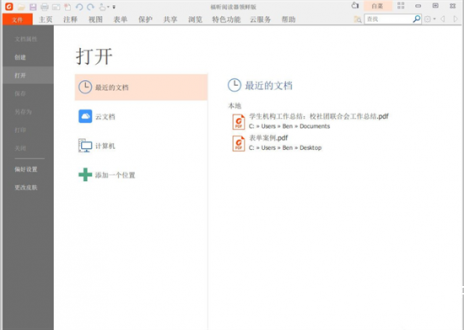
2. 点击界面右上角用户中心完成账号验证。需注意使用高级功能需通过手机号或邮箱完成实名认证,注册后可享受云端存储等增值服务。
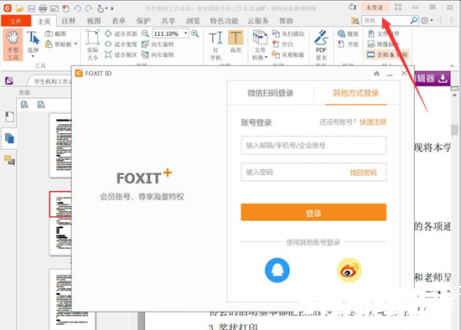
文档合并核心操作流程
3. 在左侧导航栏选择缩略图模式,右键点击目标位置选择"插入页面"功能。系统提供三种插入方式:当前文档、剪贴板内容及外部文件,这里选择"从文件插入"实现多文档合并。
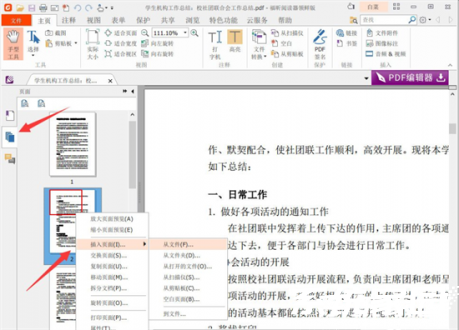
4. 在弹出的文件选择器中,可同时选取多个待合并文档。通过页码范围设置功能,支持自定义选择特定页面内容进行合并,灵活满足不同场景需求。
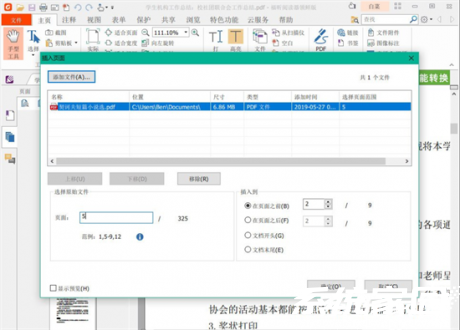
合并后处理与优化建议
5. 完成内容整合后,建议通过"文档属性"检查文件元数据,使用"优化PDF"功能压缩文件体积。最后使用组合键Ctrl+S保存文档,建议采用"另存为"方式保留原始文件。
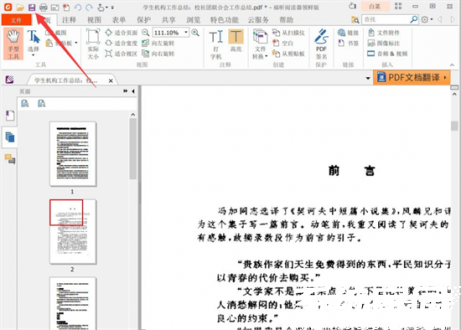
进阶技巧:合并过程中可利用页面旋转、排序功能调整文档布局。对于批量处理需求,可创建任务批处理模板,后续通过"历史记录"快速调用操作流程。
通过上述系统化操作,用户不仅能实现基础文档合并,还能掌握专业级的PDF处理技巧。建议定期更新软件版本,获取最新的文档管理功能,提升办公自动化水平。
相关游戏
-
 查看
平南金管家金融健康生活服务平台
查看
平南金管家金融健康生活服务平台113.02 MB丨11-14
平南金管家金融健康生活服务平台深度整合医疗健康、资产配置与生活服务功能,通过智能化工具实现用户全场景需求覆盖。作为平安集团旗下综合服务平台,该应用将专业金融服务与健康管理有机结合,为超过千万家庭提供值...
-
 查看
AR实景导航车机版精准定位新
查看
AR实景导航车机版精准定位新142.54 MB丨11-13
AR实景导航车机版精准定位新体验是一款深度融合虚拟与现实场景的智能导航工具,通过创新技术将三维街景与实时路线指引相结合,为驾驶者提供更直观的导航服务。该软件搭载智能路线规划引擎,可在复杂路况中快速生成最优路径,...
-
 查看
墨库社交阅读平台全球书库畅读
查看
墨库社交阅读平台全球书库畅读145.91 MB丨11-13
墨库移动端全新升级以创新社交化阅读模式构建数字阅读新生态,通过沉浸式交互体验连接全球优质文化资源。平台打破传统阅读边界,将港台经典、欧美畅销、本土原创等多元文化内容整合于掌中方寸,配合智能推荐算法与兴趣社群功...
-
 查看
精准气象服务助力生活决策
查看
精准气象服务助力生活决策37.52 MB丨11-13
精准气象服务工具通过专业算法实现多维度天气监测,系统整合雷达影像、卫星云图与地面观测数据,完整覆盖分钟级降水预警到季度气候预测。该应用创新采用双温感模式,同步显示实测温度与体感温度差异,结合动态生活场景建议,...
-
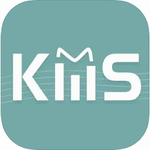 查看
明星同款购物平台KMStation便捷
查看
明星同款购物平台KMStation便捷39.93 MB丨11-13
明星同款购物平台KMStation便捷体验 作为专为明星粉丝打造的垂直购物平台,KMStation通过整合演唱会门票、签名专辑、限定周边等核心资源,构建了覆盖追星全场景的服务生态。平台采用纯白背景与模块化设计,搭配智能分类导航系...
-
 查看
安卓手机GIF制作工具功能详解
查看
安卓手机GIF制作工具功能详解26.62M丨11-13
安卓手机GIF制作工具是一款功能丰富的动态图像处理应用,支持多种创意操作方式。通过该工具用户可快速完成视频转GIF、多图合成动图等操作,内置的专业编辑功能让动态图像创作更加便捷。 核心功能特色: 支持精准调节动图...